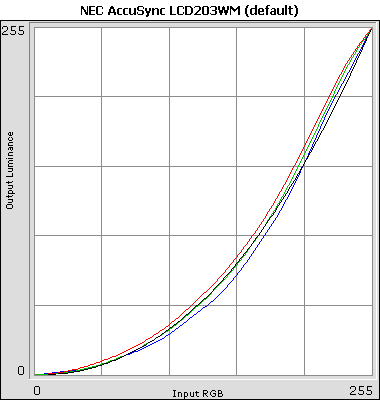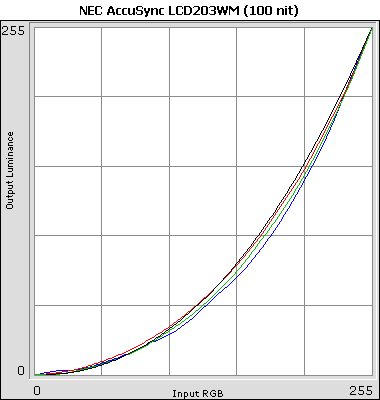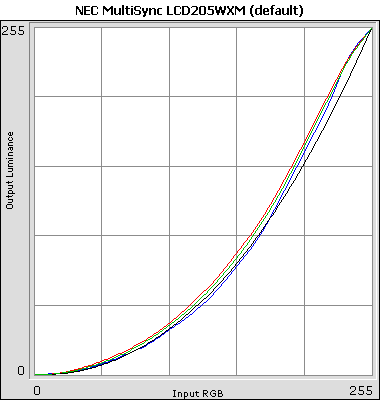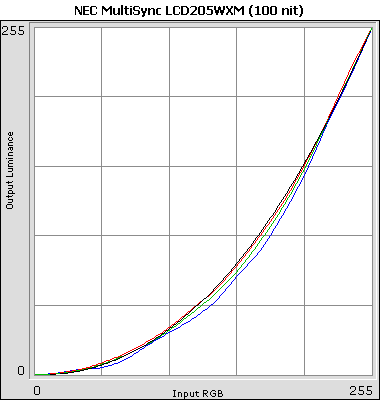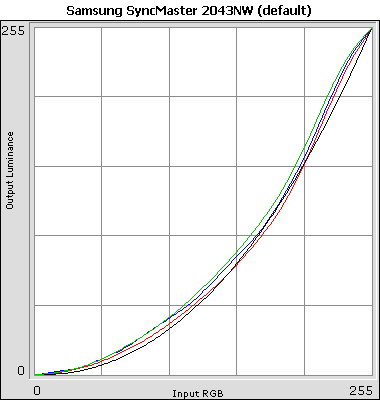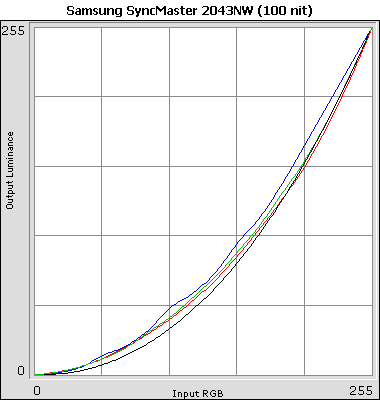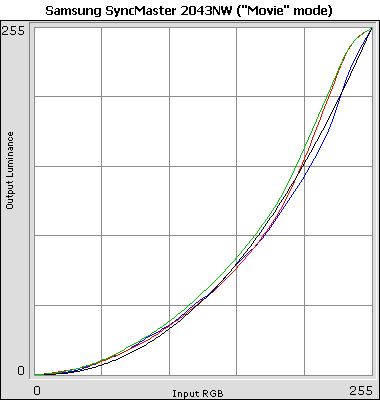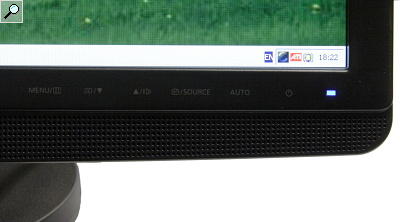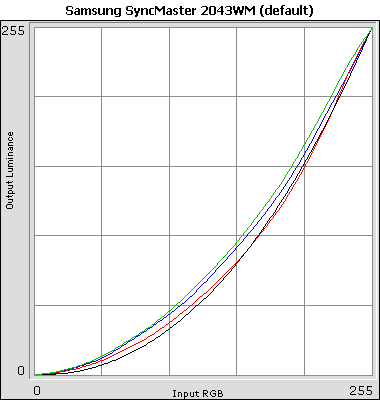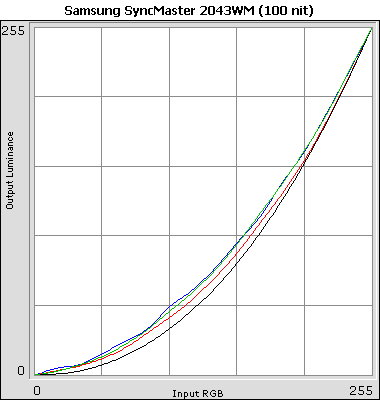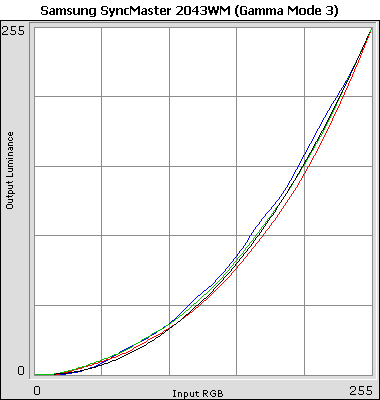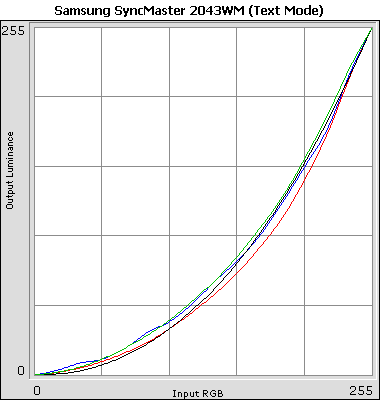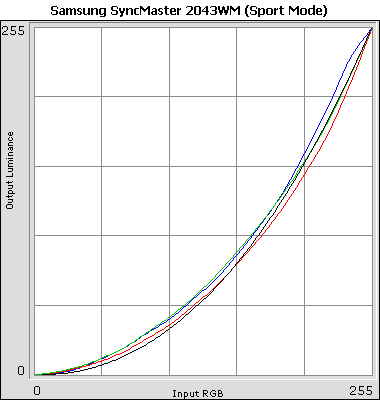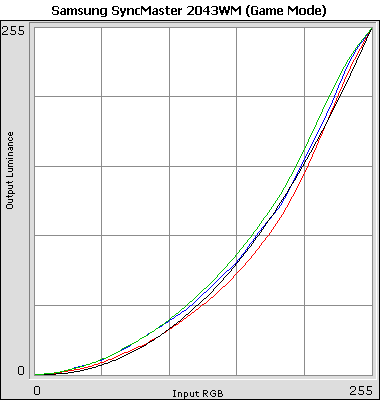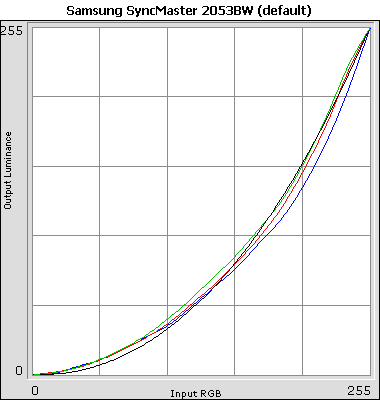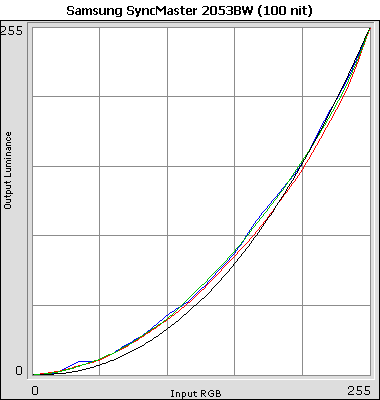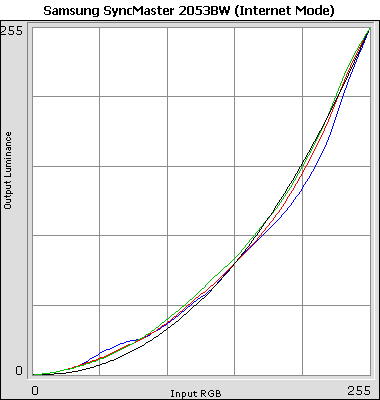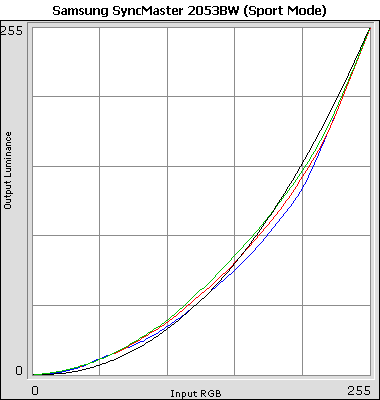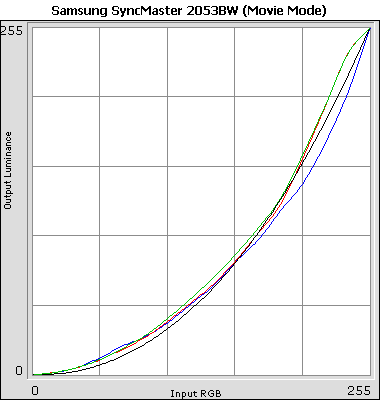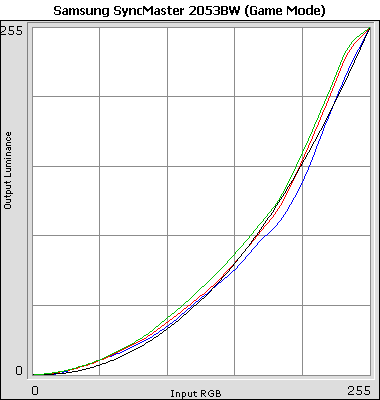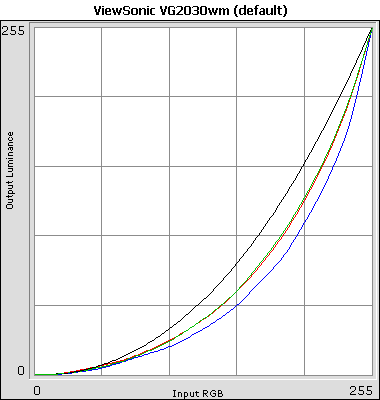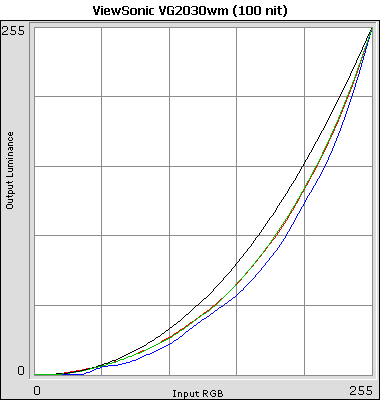Ваш город: Москва
Тестирование 20" ЖК-мониторов: серия пятая
Введение
В сегодняшней статье мы представим вам результаты тестов шести 20-дюймовых ЖК-мониторов – в основном недорогих моделей, рассчитанных на работу в офисе, где сверхбыстрая матрица и сверкающий глянцем корпус не просто не нужны, а иногда и мешают.
Методика тестирования
Описание методики тестирования, используемого нами оборудования, а также краткое объяснение, что означают на практике те или иные паспортные или же измеряемые нами параметры мониторов, можно найти по следующей ссылке: "Описание методики тестирования". Если вы чувствуете, что недостаточно хорошо ориентируетесь в цифрах и терминах, которыми изобилует статья – пожалуйста, ознакомьтесь с соответствующими разделами указанного описания, надеемся, оно прояснит многие вопросы.
Если вы не нашли интересующий вас монитор в данной статье, имеет смысл свериться с полным списком протестированных моделей.
NEC AccuSync LCD203WM
Открывает нашу сегодняшнюю статью бюджетная модель компании NEC – точнее говоря, позиционируемая в качестве бюджетной. А вот как LCD203WM выглядит на практике, мы ещё посмотрим: не столь давно мы уже видели, как принадлежащий к той же серии AccuSync монитор LCD24WMCX по функциональности легко опережал иные модели серии MultiSync.
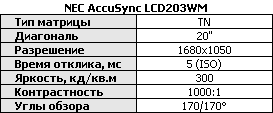
В паспортных характеристиках монитора обращают на себя внимание разве что высокие контрастность и углы обзора. Впрочем, в последнем нет ничего удивительного – производитель и не скрывает, что такое значение получено при измерении углов по смягчённой методике, по падению контрастности до 5:1. Если же воспользоваться методикой стандартной, используемой для всех типов матриц, кроме TN, то паспортные углы обзора будут несколько меньше – по 160 градусов.
В принципе, LCD203WM мог бы быть достаточно приятным внешне монитором – по крайней мере, он избавлен от присущей многим моделям NEC громоздкости и даже в чём-то элегантен – если бы не крайне неудачные кнопки и выделяющееся чёрное гнездо наушников. Эти два элемента напрочь портят строгий внешний вид передней панели корпуса.
Подставка, вид также имеющая не слишком привлекательный, позволяет лишь в небольших пределах регулировать угол наклона экрана.
При необходимости подставку можно заменить на VESA-совместимый кронштейн – для него предусмотрены крепления на задней стенке монитора. Впрочем, в продаже такие кронштейны встречаются не слишком часто, да и стоят дороговато, по сравнению с собственно бюджетным монитором.
Другим недостатком данной модели является отсутствие цифрового входа. При этом, увы, качество работы аналогового далеко от идеала: в паре с весьма неплохой видеокартой Sapphire Radeon X1650 Pro нами была замечена некоторая нечёткость, замыленность текста на экране LCD203WM. Устранить её штатными настройками не удалось – и хотя эффект невелик, при длительной работе он может заметно сказываться на усталости глаз.
Также имеется линейный звуковой вход для встроенных динамиков, а на передней панели – разъём для подключения наушников.
Кнопки управления монитором расположены по центру лицевой панели, индикатор включения питания встроен в соответствующую кнопку.
Быстрый доступ предусмотрен к автоподстройке под сигнал, а также к настройкам громкости звука и яркости экрана: последние две функции реализуются кнопками «+» и «-» – и совершенно непонятно, что мешало производителю сделать соответствующие подписи, отсутствие которых несколько мешает ориентироваться.
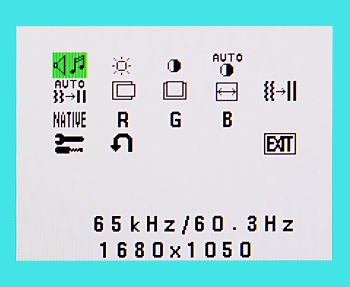
Впрочем, кажется, отсутствие подписей – фирменный стиль компании NEC: в экранном меню также присутствуют лишь пиктограммы, но никаких подсказок, что они означают, не предусмотрено. В целом меню можно охарактеризовать как весьма неудобное.
По умолчанию яркость установлена на 100 %, контрастность – на 50 %, для получения уровня белого 100 кд/кв.м нам пришлось снизить яркость до 40 %, а контрастность – до 38 %. Увеличивать контрастность свыше 50 % не стоит, это приводит к потере светлых оттенков изображения.
Яркость регулируется модуляцией питания ламп подсветки на частоте 212 Гц.
При значениях контрастности, отличных от установленного по умолчанию, на градиентных заливках есть поперечные полосы, но едва заметные.
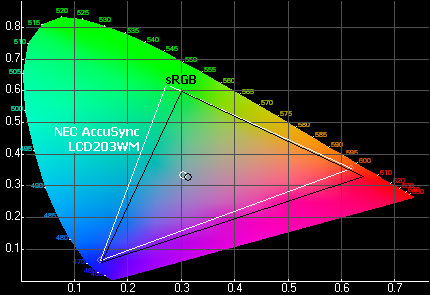
Цветовой охват монитора достаточно стандартен, разве что уход красного цвета в сторону оранжевого несколько больше, чем обычно. На практике это означает, что получить чистый красный цвет на LCD203WM невозможно в принципе, ни при каких настройках – хотя действительно добротный красный на самом деле пока встречается только на ЖК-мониторах со светодиодной подсветкой, но LCD203WM по данному параметру несколько отстаёт даже от собратьев с подсветкой флуоресцентными лампами.


А вот равномерность подсветки оказалась вполне нормальной: на белом цвете среднее отклонение равно 5,4 %, максимальное – 9,8 %; на чёрном цвете – 5,6 % и 20,8 % соответственно. Как видно из картинок выше (напомним нашим читателям, что это не фотографии, а моделирование по данным численных замеров), у монитора светлый центр экрана при затемнённых боковинах.
При настройках по умолчанию гамма-кривые демонстрируют немного завышенную контрастность – это видно по характерному изгибу в правой верхней части графика. Впрочем, в остальном они выглядят неплохо.
Стоит снизить контрастность в настройках монитора – и указанный недостаток тут же пропадает: кривые лежат хоть и не совсем идеально, но довольно плотной группой, без существенных отклонений. Не видно и никаких проблем с передачей тёмных или светлых оттенков.
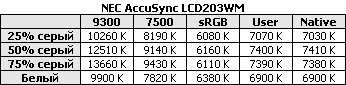
Цветовая температура монитора весьма неплохо настроена в режимах «Native» и «User» (при значениях по умолчанию) – разброс между разными уровнями серого невелик, да и среднеарифметическое значение температуры вполне устроит большинство пользователей, картинка в этих режимах не будет казаться ни слишком тёплой, ни слишком холодной. Режим «sRGB» был бы настроен ещё лучше, если бы не одно «но» – изображение в нём приобретает заметный розовый оттенок (на результатах замеров температуры это не сказывается – они показывают баланс между красным и синим, нечувствительны к уходу изображения в зеленоватые или розоватые тона); режимы с холодными тонами настроены плохо – разве что «7500K» может представлять какой-то интерес, в «9300K» монитор уже совсем уходит в синеву.
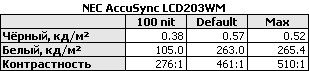
Монитор продемонстрировал одновременно и хорошую яркость, и высокую контрастность – несмотря на общую бюджетность модели, по этим двум показателям она в первых рядах среди мониторов на TN-матрицах.
И, наконец, последний тест – измерение времени отклика матрицы. Формально для монитора заявлено значение 5 мс, однако измерено оно по методике ISO13406-2, в которой учитывается только переключение между чёрным и белым цветами – мы же вычисляем среднее арифметическое время переключения между разными полутонами, что даёт куда более адекватную реальному быстродействию матрицы цифру.
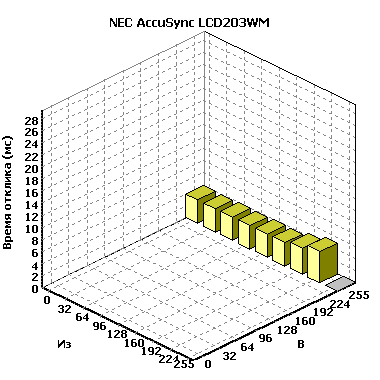
Среднее время отклика оказалось равно 12,7 мс (GtG), максимальное зафиксированное значение – 29,4 мс. М-да, реальность оказывается куда менее красива, нежели паспортные характеристики, измеренные по «специальным» методикам.
Достоинства:
Хорошая для данного класса настройка цветопередачи;
Высокая контрастность.
Недостатки:
Отсутствие цифрового входа и проблемы с чёткостью изображения;
Отсутствие режимов с предустановленными настройками;
Медленная матрица;
Плохая эргономика.
Обычно мы указываем также и рекомендуемое применение монитора, однако в данном случае вынуждены воздержаться: всё же, любая работа на компьютере в той или иной степени связана и с работой с текстом, в то время как LCD203WM продемонстрировал некоторые проблемы с чёткостью изображения – что в первую очередь скажется именно на комфортности чтения текста. Увы, похоже, что эта проблема не является дефектом нашего конкретного экземпляра – с такой же лёгкой нечёткостью изображения мы столкнулись и на 22" модели AccuSync LCD223WM, судя по всему, использующей одинаковую с LCD203WM электронную начинку.
Уточнить наличие и стоимость NEC AccuSync LCD203WM
NEC MultiSync LCD205WXM
От предыдущей модели LCD205WXM отличается не только порядковым номером, но и серией: традиционно в линейке MultiSync представлены более дорогие мониторы, нежели в линейке AccuSync.
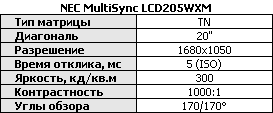
Впрочем, основные паспортные характеристики этих двух мониторов совпадают один-в-один: скорее всего, в них используется одна и та же матрица, а отличия кроются в дизайне, функциональности и, возможно, качестве настройки.
Внешний вид LCD205WXM типичен для мониторов NEC этой серии, в таком – или, как минимум, очень похожем – корпусе выпущено уже немало моделей. Монитор и объективно-то имеет довольно крупный корпус, а округлость рамки и задней панели усиливает ещё и субъективное ощущение громоздкости.
Подставка достаточно необычна для этого класса мониторов, обычно такие встречаются в более «серьёзных» моделях – она сделана по двухшарнирной схеме с одновременной регулировкой наклона и высоты. Впрочем, диапазон регулировки невелик: высота меняется в пределах от 70 до 125 мм, пределы изменения угла наклона видно на снимке выше.
Если же вы остро нуждаетесь в большем – то штатную подставку можно снять и заменить на стандартный VESA-совместимый кронштейн, отверстия для крепления которого предусмотрены на задней стенке монитора.
Монитор имеет как аналоговый, так и цифровой входы. Рядом с ними расположились линейный звуковой вход и выход для подключения наушников (не слишком удобное местоположение, если вы не держите наушники постоянно воткнутыми в монитор) – встроенные колонки также видно на снимке, они находятся в прямоугольных выступах по углам задней панели и при работе направлены «в стол».
Кнопки управления монитором, как и в старших моделях, расположены в отдельном блоке под передней панелью, но, в отличие от более дорогих мониторов NEC, навигация по меню осуществляется не 4-позиционным джойстиком, а двумя кнопками, «+» и «-».
Быстрый доступ предусмотрен к переключению входов, а также регулировке громкости и яркости – и, как и в случае с LCD203WM, на последних двух кнопках соответствующих поясняющих пиктограмм не предусмотрено.
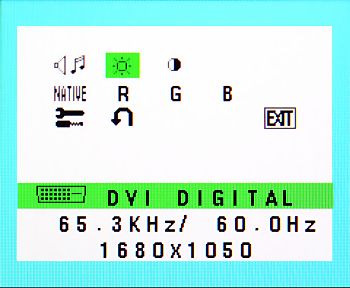
Увы, не стало лучше и меню – предельно скромное, с абсолютным минимумом настроек (в нём нет даже, например, регулировки положения самого меню на экране) и без текстовых пояснений. Последнее особенно неудобно для не слишком опытных пользователей – интуитивно понятны лишь самые базовые иконки, стоит же углубиться, скажем, в подменю системных настроек, как значки становятся существенно менее очевидными.
По умолчанию яркость установлена на 100 %, контрастность – на 50 %, для получения уровня белого 100 кд/кв.м нам пришлось снизить оба значения до 41 %. Увеличивать контрастность свыше 45 % не стоит, это приводит к потере светлых оттенков изображения. Яркость регулируется модуляцией питания ламп подсветки на частоте 209 Гц.
Плавные градиенты нормально отображаются при настройках по умолчанию, но при снижении контрастности на них появляются поперечные полосы.
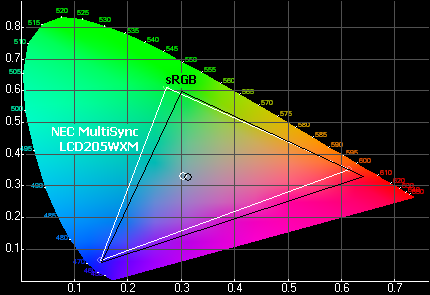
Цветовой охват монитора в точности такой же, как и у рассмотренного выше LCD203WM, что лишний раз подтверждает тезис об идентичности установленных в эти две модели матриц. В целом охват близок к стандартному охвату sRGB, но вот уход красного цвета в сторону оранжевого – несколько заметнее, чем у большинства других мониторов.
При настройках по умолчанию гамма-кривые наглядно демонстрируют уже отмеченную нами выше завышенную контрастность монитора – на самых светлых оттенках матрица уходит в насыщение, и они сливаются с белым цветом. Соответственно, контрастность в настройках монитора лучше ставить не выше 45 % (по умолчанию – 50 %).
При низкой яркости и контрастности вышеуказанная проблема исчезает, кривые ложатся ровно, без серьёзных отклонений от идеальной кривой для гаммы 2,2. Проблем нет ни на тёмных, ни на светлых тонах.


Равномерность подсветки достаточно неплоха на белом цвете, но на чёрном края экрана оказываются заметно темнее середины. Подтверждают это и цифры: на белом цвете средняя неравномерность подсветки равна 5,4 %, максимальное отклонение – 11,5 %; на чёрном цвете – 6,4 % и 18,1 % соответственно.
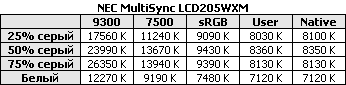
А вот качество настройки цветовой температуры оказалось заметно хуже, нежели у предшественника. Даже если отбросить результаты замеров на белом цвете (они сильно отклоняются от замеров на сером из-за завышенной контрастности монитора – при снижении соответствующей настройки в меню проблема исчезнет), то нельзя не заметить, что картинку LCD205WXM даёт довольно холодную: в режиме «Native» температура превышает 8000 К, в режиме «sRGB» она близка к 9300 К вместо положенных одноимённым стандартом 6500 К, а в остальных двух случаях монитор и вовсе уходит в отчаянную синеву.
Соответственно, если изображение на экране LCD205WXM не устраивает вас именно своей холодностью – остаётся только выбрать режим пользовательских настроек «User» и с помощью ползунков R-G-B попытаться настроить температуру вручную.
Впрочем, нет худа без добра: с другой стороны, у монитора довольно небольшой разброс температур между разными уровнями серого, так что, установив вручную устраивающую вас тональность изображения, цветопередачу вы получите достаточно аккуратную.
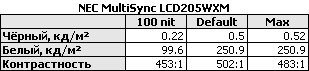
Показатели яркости и контрастности столь же хороши, как и у рассмотренной выше модели – более того, даже при низкой яркости экрана монитор смог продемонстрировать отличную контрастность.
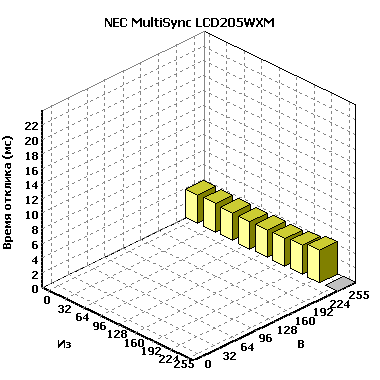
Использованная в LCD205WXM матрица не имеет компенсации времени отклика – так что рекордов мы от неё и не ждали: среднее время отклика составило 12,7 мс (GtG), максимальное зафиксированное значение достигло 23,9 мс. Небыстро, но вполне на уровне других «5-миллисекундных» мониторов.
Если же сравнивать MultiSync LCD205WXM с рассмотренным выше AccuSync LCD203WM, то можно сделать вывод, что достоинства первого заключаются в возможности регулировки высоты подставки, а также, главное, в наличии цифрового входа – который раз и навсегда решает проблему чёткости изображения.
Достоинства:
Хорошая для данного класса настройка цветопередачи;
Регулировка высоты экрана;
Высокая контрастность.
Недостатки:
Излишняя холодность картинки при настройках по умолчанию;
Отсутствие режимов с предустановленными настройками;
Медленная матрица;
Плохая эргономика меню.
Рекомендуемое применение:
работа с текстом (документы, таблицы, интернет…);
просмотр и несложное редактирование фотографий (при условии подстройки цветовой температуры);
фильмы и игры, не требующие быстрой матрицы.
Уточнить наличие и стоимость NEC MultiSync LCD205WXM
Samsung SyncMaster 2043NW
Samsung достаточно регулярно обновляет линейку своих мониторов – если в последнее время компания представляла преимущественно «домашние» модели, сверкающие глянцевым пластиком, то теперь пришло время и мониторов бизнес-класса, отличающихся более строгим дизайном. SyncMaster 2043NW – младшая из 20" моделей новой линейки.
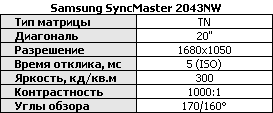
Судя по паспортным характеристикам, перед нами снова вполне обычная – по сегодняшним меркам – модель на TN-матрице без компенсации времени отклика. Обращают на себя внимание большие заявленные углы обзора – тем более что Samsung утверждает, что измерены они по «честной» методике, то есть по падению контрастности до 10:1. Значит ли это, что TN-матрицы совершили рывок вперёд?
И да, и нет. С одной стороны, технология действительно не стоит на месте, от года к году TN-матрицы становятся лучше, в том числе и по такому традиционно «больному» для них параметру, как углы обзора. С другой стороны, если вспомнить методику определения углов обзора – углом обзора называется угол к перпендикуляру к плоскости экрана, при взгляде под которым контрастность в центре экрана становится равна 10:1 – становится очевидно, что увеличение контрастности матрицы автоматически увеличит и её паспортные углы. А в том, что за последние годы контрастность TN-матриц увеличилась не только на бумаге, особых сомнений нет – эту тенденцию показывают и наши измерения.
Итак, с одной стороны – да, TN-матрицы 2008 года в целом по своим параметрам лучше TN-матриц прошлых лет. С другой стороны – нет, сравниться с S-IPS, PVA они все еще не способны.
Монитор выполнен в компактном и очень аккуратном корпусе чёрного цвета; как пластик, так и поверхность матрицы – матовые. Впрочем, есть и другие варианты расцветки: с матовой серебристой или с глянцевой чёрной передней панелью. Впрочем, на наш взгляд, монитор наилучшим образом смотрится именно в матовом чёрном исполнении…
Подставка позволяет менять угол наклона экрана (пределы регулировки видно на снимке выше), а также разворачивать его вокруг вертикальной оси.
При необходимости штатную подставку можно снять и заменить стандартным VESA-кронштейном – на снимке выше видно круглую декоративную заглушку, прикрывающую отверстия для его крепления.
Как и рассмотренный выше NEC AccuSync LCD203WM, этот монитор имеет только аналоговый видеовход – но в отличие от модели NEC, никаких проблем с чёткостью картинки у SyncMaster 2043NW не было. Для точной настройки монитора на сигнал достаточно было нажатия кнопки «Auto», дальнейшая ручная подстройка не требовалась – однако обратите внимание, что мы тестировали монитор в паре с довольно неплохой видеокартой Sapphire Radeon X1650 Pro, при работе же с видеокартами, интегрированными на материнскую плату (в том числе и в ноутбуках) качество аналогового сигнала может оказаться хуже.
Одной из характерных черт всех моделей новой серии Samsung являются сенсорные кнопки. Количество и расположение их в точности такое же, как и у многих предыдущих мониторов этого производителя, но теперь кнопки не надо нажимать – достаточно мягко прикоснуться к ним пальцем. Проблем это не доставляет: работают кнопки превосходно, чётко отрабатывая все прикосновения, без пропусков или ложных срабатываний. Приноравливаться к сенсорным кнопкам не требуется, равно как и выбирать какое-то определённое положение пальца при нажатии – достаточно просто прикоснуться к нужной надписи на передней панели монитора. Быстрые последовательные нажатия кнопки также отрабатывают без проблем.
Экранное меню – стандартное для большинства моделей мониторов Samsung последних лет, понятное и удобное. Из интересных настроек можно отметить набор предустановленных режимов «MagicBright» (подробнее о нём мы поговорим ниже), автоматическое увеличение насыщенности цвета «MagicColor», а также различные режимы обесцвечивания изображения «ColorEffect» (функция забавная, но её практическая ценность не очень понятна).
Кнопка, в предыдущих моделях ответственная за режим «MagicBright», теперь может быть переназначена из меню монитора – помимо собственно режимов «MagicBright», она способна также переключать режимы «Color Effect», «MagicColor» и, что для ряда пользователей окажется наиболее интересным, режим интерполяции изображения при работе в неродных разрешениях. Последних предусмотрено два – с «родными» пропорциями 16:10 и с пропорциями 4:3.
Светодиод индикатора питания синий, не слишком яркий, при работе он не мешает. В режиме "сна" светодиод размеренно мигает тем же цветом. Отключить его из меню монитора нельзя.
По умолчанию яркость монитора установлена на 100 %, контрастность – на 75 %; для получения уровня белого 100 кд/кв.м нам пришлось снизить яркость до 30 %, а контрастность – до 34 %. Повышать контрастность сверх 70 % нежелательно – даже на стоящем по умолчанию значении 75 % уже есть небольшие искажения в передаче светлых оттенков. Яркость регулируется модуляцией питания ламп подсветки на частоте 376 Гц.
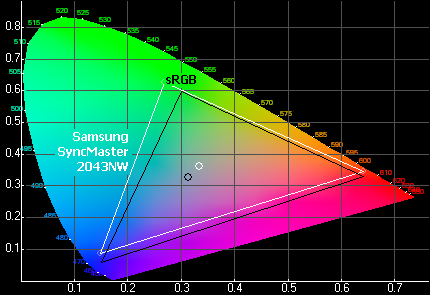
График цветового охвата монитора интересен: если обычно мы констатируем точное совпадение реального охвата со стандартным охватом sRGB на синем цвете, то здесь же треугольник весь, целиком сдвинут вверх. В результате, если на красном и зелёном цветах монитор мало отличается от большинства конкурентов, то в чистом синем на 2043NW появится лёгкий голубоватый оттенок.
При настройках по умолчанию гамма-кривые выглядят неплохо, за исключением одного момента – по их характерному изгибу в правой верхней части графика видно, что контрастность монитора немного завышена, а значит, наиболее светлые оттенки изображения будут сливаться с белым цветом.
Стоит снизить контрастность, как проблема пропадает – кривые идут довольно ровно, хотя идеального согласования с теоретической кривой для гаммы 2,2 (на графике она нанесена чёрным цветом) и не показывают.
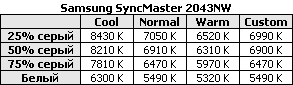
Цветовая температура настроена неплохо: заметно уходит в сторону она только на чистом белом цвете, что является прямым и непосредственным следствием завышенной контрастности. В остальном же значения достаточно аккуратны и адекватны; большинство пользователей предпочтут режим «Normal».
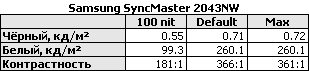
Экспериментально измеренное значение контрастности матрицы оказалось средним, но не более того – сравните, например, с протестированными нами выше мониторами NEC, у которых контрастность в некоторых режимах превысила 500:1.
Выше мы упоминали о наборе предустановленных режимов «MagicBright». Эта функция крайне удобна, если вы используете монитор не только для работы – она позволяет мгновенно переключить его на большую яркость для игр или фильмов, а потом столь же мгновенно вернуть настройки обратно, без необходимости заходить в основное меню и «крутить» регулировки яркости и контрастности вручную. Впрочем, многое зависит от того, насколько адекватно режимы настроены на заводе – так как поменять их настройки пользователь не может.

Что ж, картина неплохая, разве что режимы «Text» и «Internet» ярковаты – чтобы использовать их в соответствии с названием, неплохо бы в обоих случаях опустить яркость процентов на двадцать. Поэтому наш совет таков: для работы настраивайте монитор вручную, а при переходе к играм или фильмам переключайте его в один из режимов «MagicBright».
Качество настройки цветопередачи в режимах «Text», «Internet» и «Sport» такое же, как при настройках монитора по умолчанию – мы рассматривали его выше. В режимах «Game» и «Movie», увы, контрастность повышена до 90 % – а как вы помните, уже при 75 % монитор демонстрирует небольшие проблемы с отображением светлых оттенков.
Нельзя сказать, что проблема велика, однако, если вы стремитесь получить по возможности точную цветопередачу во всех случаях, эти два режима лучше не трогать.
Помимо переключения режимов с предустановленными яркостью и контрастностью, эта же кнопка позволяет включить и режим динамической контрастности – в нём монитор автоматически подстраивает яркость подсветки матрицы в зависимости от того, светлое или тёмное изображение в данный момент на экране. Если вам необходимо наличие этой функции – а какую-либо практическую пользу она приносит только в фильмах – будьте внимательны, SyncMaster 2043NW продаётся в двух версиях: модель с кодом LS20MYNKB динамической контрастности не имеет.
И, наконец, время отклика. В паспортных характеристиках монитора заявлена цифра 5 мс – а это, как мы знаем из прошлого опыта, означает отсутствие компенсации времени отклика и, соответственно, далеко не самую быструю матрицу.
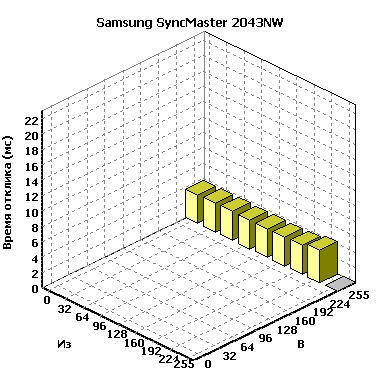
И действительно, на практике среднее время оклика оказалось равно 12,7 мс (GtG), максимальное зафиксированное значение – 23,1 мс. Переключение же только между чёрным и белым цветами заняло 3,7+1,3=5,0 мс, то есть в точности совпало с официально заявленным.
В целом же SyncMaster 2043NW – неплохой и недорогой «офисный» монитор, не только имеющий строгий, аккуратный и приятный внешний вид, но и довольно хорошо настроенный. Основным его минусом, в рамках такого позиционирования, является отсутствие цифрового входа – если современные дискретные видеокарты без проблем справляются с разрешением 1680x1050, то вот на видеокартах интегрированных могут возникнуть проблемы с качеством изображения: так что по возможности выясняйте этот момент до покупки монитора.
Достоинства:
Хорошая (для этого класса мониторов) настройка цветопередачи;
Аккуратный, строгий внешний вид.
Недостатки:
Отсутствие цифрового входа;
Медленная матрица.
Рекомендуемое применение:
работа с текстом (документы, таблицы, интернет…);
просмотр и несложное редактирование фотографий;
фильмы и игры, не требующие быстрой матрицы.
Уточнить наличие и стоимость Samsung SyncMaster 2043NW
Samsung SyncMaster 2043WM
А вот следующая модель новой серии Samsung уже более интересна: при схожем с 2043NW дизайне, она обладает не только встроенными колонками (о чём и говорит буква «M» в названии), но и цифровым входом.
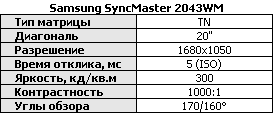
Основные паспортные характеристики монитора не отличаются от предыдущей модели: TN-матрица с хорошими (по меркам этой технологии, разумеется) углами обзора, но без компенсации времени отклика.
Внешне монитор весьма похож на предыдущую модель, разве что снизу добавилась полоса встроенных динамиков – впрочем, они небольшого размера и утоплены вглубь, так что в глаза не бросаются и внешний вид монитора не портят. Модель выпускается в двух цветовых вариантах: матовый чёрный, как на снимке выше, и чёрно-серебристый.
А вот подставка претерпела существенные изменения: в 2043WM она полноценная, с возможностью регулировки не только угла наклона монитора, но и его высоты (в пределах от 70 до 155 мм), а также разворота в портретный режим. Последнее, правда, не слишком ценно – вертикальные углы обзора TN-матриц по-прежнему слишком малы, чтобы обеспечить комфортную работу в портретном режиме, когда они становятся углами горизонтальными. При необходимости – если вы захотите, например, прикрепить монитор на стену – штатную подставку можно снять и заменить на стандартный VESA-кронштейн.
В этот раз к оснащённости монитора входами не придраться: есть и аналоговый, и цифровой, и звуковой… На передней панели также предусмотрено гнездо для подключения наушников.
Набор кнопок и их функциональность почти такие же, как и у 2043NW – за тем исключением, что вместо быстрого доступа к регулировке яркости в мониторе сделан быстрый доступ к регулировке громкости. Также одним нажатием кнопки можно переключать входы, запускать автоподстройку под сигнал при аналоговом подключении и перебирать режимы «MagicBright». Последняя кнопка (она обозначена значком «прямоугольник со стрелкой вверх») может быть переключена из меню монитора на выбор режимов «MagicColor» (увеличение насыщенности цвета), «ColorEffect» (напротив, обесцвечивание и тонирование изображения) или же выбор режима интерполяции изображения – доступны два варианта, с соотношением сторон 16:10 или 4:3.
Все кнопки, включая и кнопку питания – сенсорные, на прикосновение они отзываются чётко, без пропусков или ложных срабатываний, без проблем отрабатывают и быстрые повторные нажатия. Светодиод индикатора питания расположен правее кнопок, он синего цвета, не слишком яркий – но, увы, полностью выключить его нельзя, а в режиме «спячки» индикатор начинает размеренно мигать тем же цветом.
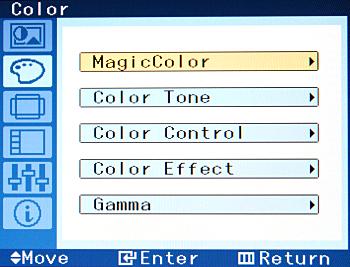
Меню обычно для мониторов Samsung, оно понятно и весьма удобно в работе. Из полезных «расширенных» настроек можно отметить в первую очередь уже упоминавшиеся «MagicBright», регулировку режима интерполяции и возможность переназначения одной из кнопок передней панели монитора.
По умолчанию яркость установлена на 100 %, контрастность – на 75 %; для установки уровня белого 100 кд/кв.м нам потребовалось снизить яркость до 22 %, а контрастность – до 25 %. Яркость регулируется ШИ-модуляцией питания ламп подсветки на частоте 179 Гц.
Плавные градиенты без проблем воспроизводятся при настройках по умолчанию, но при снижении контрастности на них появляются едва заметные поперечные полосы.
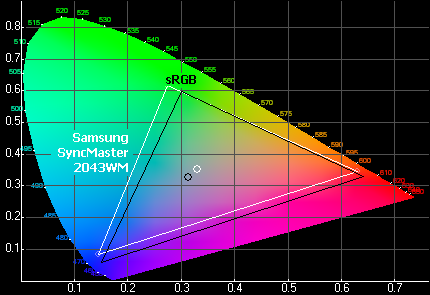
Цветовой охват аналогичен таковому у SyncMaster 2043NW – что, впрочем, совершенно не удивительно: в столь схожих моделях производителю логично использовать одинаковые матрицы. По сравнению с типовым охватом ЖК-мониторов обращает на себя внимание синий цвет – на 2043WM он будет чуть более голубоватым, чем обычно, менее глубоким.


На белом цвете средняя неравномерность подсветки оказалась равна 6,0 %, максимальное отклонение – 14,9 %; на чёрном цвете – 5,8 % и 20,1 % соответственно. Значения довольно средние, не слишком хорошие – на картинках же, построенных по результатам измерений, видно, что у монитора довольно заметно затемнён левый край экрана.
При настройках по умолчанию гамма-кривые для зелёного и синего цвета проходят чуть выше идеальной кривой, а вот кривая красного цвета с идеальной практически совпадает.
При уменьшении яркости и контрастности в настройках монитора картина практически не меняется, разве что кривая для красного цвета тоже приподнимается. Таким образом, у монитора немного занижен показатель гаммы, но на практике это будет заметно мало. Как тёмные, так и светлые тона воспроизводятся без проблем.
Впрочем, даже имеющееся небольшое отклонение гаммы можно выправить средствами монитора: в его экранном меню есть соответствующая настройка. Включив в ней режим «Gamma3», мы получаем практически идеальные гамма-кривые – что и видно из приведённого выше графика.
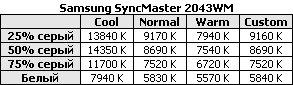
А вот цветовая температура, увы, оказалась настроена совсем плохо – большой разброс наблюдается не только между серым и белым цветами (что исправляется уменьшением контрастности в настройках монитора), но и между разными уровнями серого: более 1000 К даже в режиме «Normal». Кроме того, монитор даёт избыточно холодное изображение, разве что в «Warm» температура более-менее близка к адекватной для типичных условий освещения – в «Normal» же многие пользователи посчитают, что на экране некоторый избыток синего.
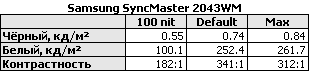
Показатели яркости и контрастности довольно близки к результатам SyncMaster 2043NW, что и не удивительно – матрицы в этих двух мониторах явно одинаковые. В целом же, уровень контрастности можно оценить как средний или даже ниже среднего, по современным меркам.
Как и все прочие современные модели мониторов Samsung, SyncMaster 2043WM имеет функцию «MagicBright» – практически мгновенное переключение между предустановленными наборами настроек яркости и контрастности, что весьма и весьма удобно при работе с монитором.

Настроены эти наборы вполне адекватно, за одним замечанием: для работы с текстом при обычном дневном и, тем более, вечернем освещении режим «Text» для большинства пользователей окажется ярковат. Поэтому мы рекомендуем для работы настроить монитор вручную – а вот в фильмах, играх или при просмотре фотографий пользоваться различными режимами «MagicBright».
Если же говорить о точности цветопередачи в режимах «MagicBright», то при выборе вариантов «Text» или «Internet» никаких претензий не возникает – гамма-кривые лежат достаточно аккуратно, нет проблем с передачей ни тёмных, ни светлых оттенков.
В режиме «Sport», где, помимо яркости и контрастности, задаётся ещё и цветовая температура «Cool», оказывается немного завышен уровень синего цвета – собственно, именно из-за установки высокой цветовой температуры. Впрочем, проблема невелика и заметить её в реальности будет трудно – а уж на спортивных соревнованиях, для просмотра которых предназначен данный режим, и вовсе невозможно.
Как вы помните, для предыдущего монитора наиболее «трудными» оказались режимы «Movie» и «Game», в которых у него была не слишком сильно, но всё же заметно завышена контрастность, что привело к сливанию части светлых оттенков с белым цветом. К счастью, у 2043WM такой проблемы нет – в обоих режимах всё настроено достаточно аккуратно, а светлые оттенки передаются правильно.
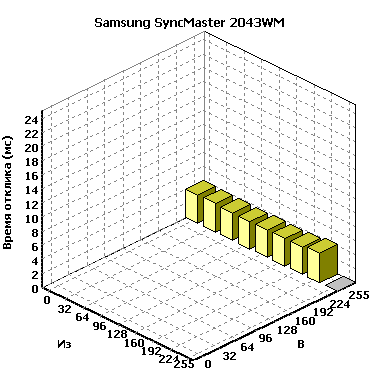
Чудес быстродействия от матрицы с паспортным временем отклика 5 мс мы не ожидали – и не получили: реальное среднее время отклика оказалось равно 13,0 мс (GtG) при максимально зафиксированном 25,1 мс. Ещё раз обращаем ваше внимание на то, что между мониторами на TN-матрицах с паспортным быстродействием 4 мс и 5 мс разница в реальном быстродействии на самом деле отнюдь не 20 % – а порядка трёх раз…
Увы, хотя мы ожидали от SyncMaster 2043MW повторения успеха рассмотренного выше 2043NW в части аккуратности настройки – он не смог нас порадовать. Да, по своей функциональности и дизайну эта модель является практически идеальным офисным монитором, однако мы надеялись одновременно увидеть и качество цветопередачи, превосходящее типичные офисные модели. Возможно, причина неудачи заключалась в том, что 2043NW был взят нами из розничной продажи, а 2043WM – присланный специально на тесты предпродажный образец, качество настройки которого могло быть хуже, нежели у серийных мониторов… но мы не можем утверждать этого с уверенностью.
Тем не менее, не стоит считать SyncMaster 2043WM неудачным монитором: на фоне многих других моделей он выглядит вполне достойно; наше же разочарование связано исключительно с тем, что по итогам знакомства с его «младшим братом», 2043NW, мы ожидали ещё большего.
Достоинства:
Адекватная настройка режимов «MagicBright»;
Аккуратный, строгий внешний вид.
Недостатки:
Не самая аккуратная настройка цветопередачи;
Медленная матрица.
Рекомендуемое применение:
работа с текстом (документы, таблицы, интернет…);
просмотр и несложное редактирование фотографий;
фильмы и игры, не требующие быстрой матрицы.
Уточнить наличие и стоимость Samsung SyncMaster 2043WM
Samsung SyncMaster 2053BW
Если предыдущие две модели мониторов Samsung мы условно относили к бизнес-классу, то SyncMaster 2053BW можно назвать в большей степени домашним монитором: быстрая матрица, сверкающий глянцевый корпус…
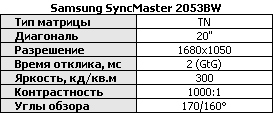
Впрочем, по своим паспортным характеристикам от предшественников он отличается только быстродействием: запись «2 мс (GtG)» вполне однозначно указывает нам на матрицу с компенсацией времени отклика. В остальном же параметры схожи с моделями 2043-й серии, включая и углы обзора, которые, напомним, измерены по «честной» методике с падением контрастности до 10:1. Впрочем, нельзя сказать, что последнее на практике означает качественный скачок – да, некоторые улучшения заметить можно, но при взгляде чуть снизу изображение на матрице привычно темнеет.
Монитор красив: корпус из чёрного глянцевого пластика (при этом собственно ЖК-матрица – матовая, что в целом правильно, так как хлопот глянцевые матрицы зачастую доставляют больше, чем радости), изящная округлая подставка, полоса прозрачного акрила вдоль нижней кромки… Разве что от пыли и отпечатков пальцев его придётся протирать довольно регулярно, да и вообще обращаться с осторожностью: на глянцевой поверхности очень хорошо видны грязь и царапины.
Штатная подставка крепится довольно просто: её надо с усилием вставить в корпус монитора, в специально предназначенный для этого паз. Похожую безвинтовую конструкцию мы уже видели, но в моделях 32-й серии крепление было менее удобным и вызывало нарекания пользователей – пластмассовая стойка подставки с усилием вставлялась в обрезиненный паз в нижней части монитора. В новой 53-й серии подставка вставляется легче, а момент её окончательной фиксации чувствуется лучше.
В собранном же виде подставка обеспечивает только регулировку угла наклона экрана, причём наклонить его вперёд не получится. Впрочем, если вам нужно большее, вместо штатной подставки можно использовать обычный VESA-совместимый кронштейн – отверстия для его крепления на задней стенке монитора предусмотрены.
Разъёмы расположены в нише на задней стенке монитора, набор стандартный: аналоговый видеовход D-Sub и цифровой DVI-D.
У монитора обычные, не сенсорные кнопки управления, расположенные на нижней грани корпуса позади декоративной прозрачной акриловой пластины. Увы, здесь мы должны признать, что это – пожалуй, один из худших вариантов расположений кнопок, встречавшийся нам на мониторах Samsung: декоративная пластина попросту мешается, так что кнопки постоянно приходится искать на ощупь где-то там позади неё. Кроме того, при работе в полутьме надписи на пластине, обозначающие конкретные кнопки, практически не видно – хотя при первом же включении монитора в голову закрадывается идея, что их можно было сделать светящимися.

Собственно, нечто вроде этого производитель попробовал сделать с подписью к кнопке включения: синий светодиод индикатора питания светит не вперёд, а вниз, вдоль акриловой пластины, подсвечивая её края.
Набор кнопок стандартен для мониторов Samsung. Быстрый доступ предусмотрен к переключению входов и режимов «MagicBright» (причём последняя кнопка, традиционно для последних моделей мониторов этой компании, может быть переназначена), регулировке яркости и автоподстройке под сигнал при аналоговом подключении.
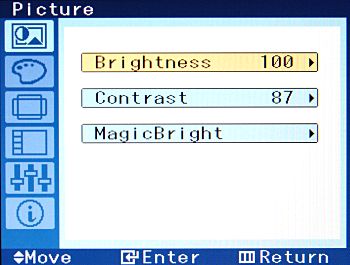
Меню также вполне стандартно, понятно и удобно. Из расширенных настроек можно отметить уже знакомые нашим читателям «MagicColor» (увеличение насыщенности цвета), «ColorEffect» (обесцвечивание и тонирование изображения), а также настройку интерполяции «неродных» разрешений. В последнем пункте предлагаются два варианта: для изображений формата 16:10 и 4:3.
Кроме того, монитор имеет настройку компенсации времени отклика – причём сразу три разных режима, а не более привычное «включено/выключено» – но об этом подробнее мы поговорим ниже.
По умолчанию яркость установлена на 100 %, контрастность – на 75 %; для установки уровня белого 100 кд/кв.м нам потребовалось снизить яркость до 36 %, а контрастность – до 40 %. Яркость регулируется ШИ-модуляцией питания ламп подсветки на частоте 183 Гц. Увеличивать контрастность свыше 80 % не стоит, это приводит к сливанию светлых оттенков изображения с белым цветом.
Плавные градиенты без проблем воспроизводятся при настройках по умолчанию, но при снижении контрастности на них появляются малозаметные поперечные полосы.
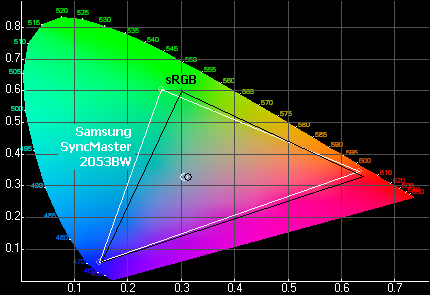
Цветовой охват монитора отличается от обеих моделей, рассмотренных выше – он совершенно типичен, с точным совпадением со стандартным охватом sRGB на синем цвете, небольшим отставанием от него на красном и небольшим преимуществом на зелёном.


На белом цвете средняя неравномерность подсветки равна 6,1 %, максимальное отклонение – 14,9 %; на чёрном цвете – 6,7 % и 21,6 % соответственно. Результат довольно средний, на картинках же видно, что у монитора есть тёмные треугольные области у левого и правого краёв экрана, на белом цвете ярче всего светится центр экрана, а на чёрном – ещё и нижний его край.
При настройках по умолчанию гамма-кривые выглядят достаточно неплохо, они не демонстрируют каких-либо значимых дефектов – как тёмные, так и светлые тона воспроизводятся нормально, значение показателя гаммы близко к положенному 2,2.
При снижении яркости и контрастности в настройках монитора вид кривых только улучшается: они ложатся плотнее, ближе друг к другу. В левой половине графика кривые проходят немного выше идеальной, но это отклонение невелико и на практике будет заметно мало – традиционно невысокие углы обзора TN-матрицы и то сильнее искажают изображение.
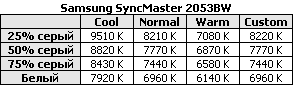
Качество настройки цветовой температуры приемлемое: максимальные отклонения от среднего значения наблюдаются на чистом белом цвете и на тёмно-сером – первое выправится при снижении контрастности, ко второму же глаз малочувствителен. В режиме «Normal», установленном по умолчанию, изображение на экране монитора может показаться холодным – в таком случае стоит попробовать переключиться в «Warm». Собственно говоря, если считать за нормальную «среднестатистическую» цветовую температуру 6500 К (именно столько и положено в стандарте sRGB), то как раз режим «Warm» ей и соответствует.
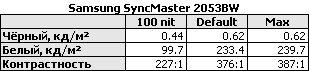
Контрастность монитора оказалась лучше, чем у предыдущих двух моделей, но лишь немного – до 400:1 она так и не дотянула.
Как и другие мониторы Samsung, SyncMaster 2053BW имеет функцию «MagicBright», позволяющую почти мгновенно – одной кнопкой – менять настройки яркости и контрастности, выбирая из предустановленного набора. Кроме того, той же кнопкой можно включить и режим динамической контрастности, в котором монитор автоматически подстраивает яркость подсветки в зависимости от картинки на экране – это может быть полезно при просмотре фильмов (хотя, как и большинство других искусственных способов улучшения изображения, нравится далеко не всем).

Значения яркости выбраны отлично: режим «Text» действительно соответствует работе с текстом при неярком вечернем освещении, режим «Internet» – такой же работе, но при освещении более интенсивном, оставшиеся три варианта подойдут для игр и фильмов.
Гамма-кривые в режимах «Text» и «Internet» выглядят аккуратно, нет проблем с отображением ни тёмных, ни светлых тонов.
Ничуть не хуже выглядят кривые и в режиме «Sport»: превышения контрастности, зачастую характерного для «ярких» режимов, нет, светлые тона воспроизводятся без потерь.
А вот в режиме «Movie», увы, контрастность выросла – и кривые для зелёного и красного цветов в правой верхней части графика ушли в насыщение. Соответственно, на практике это будет выглядеть как искажение передачи небольшой части светлых оттенков – впрочем, действительно настолько небольшое, что заметить его в фильмах будет невозможно.
В «игровом» режиме ситуация повторяется: заметно завышение контрастности двух цветов, зелёного и красного, но его величина снова достаточно мала и на практике заметна не будет – если, конечно, использовать режим «Game» по прямому назначению, а не для просмотра фотографий.
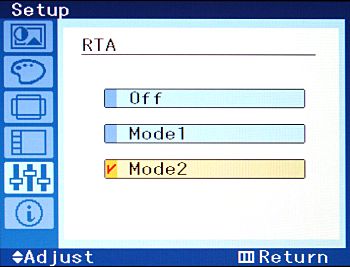
В меню монитора есть не просто возможность отключения компенсации времени отклика («RTA» по терминологии Samsung), а ещё и два разных режима её работы.
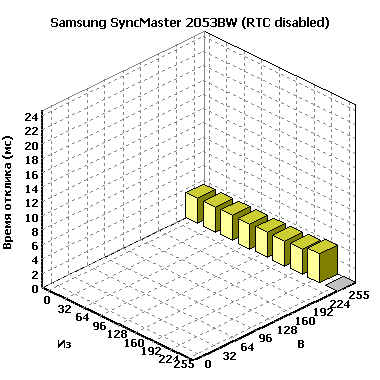
Вариант первый: компенсация отключена. Очевидно, что в этом случае SyncMaster 2053BW превращается в обычный монитор с 5-мс матрицей: реальное среднее время отклика оказывается равно 13,1 мс (GtG), максимальное зафиксированное – 24,7 мс. Не очень-то быстро.
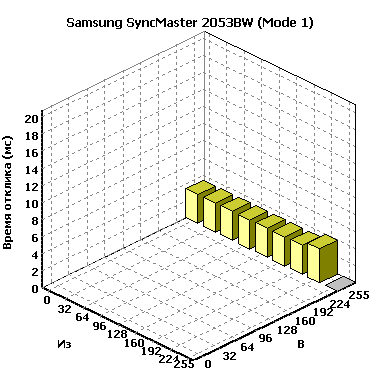
В «Mode1», как видно из диаграммы, компенсация работает, но весьма выборочно – какие-то переходы стали в разы быстрее, какие-то остались на прежнем уровне. В результате среднее время отклика составило 7,3 мс (GtG), максимальное зафиксированное – 20,4 мс.
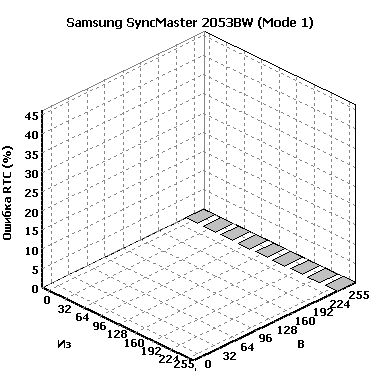
Разумеется, тут же появляются и сопутствующие «промахам» схемы компенсации отклика артефакты. Средняя величина промаха оказалась равна 4,1 %, максимальная зафиксированная – 46,1 %.
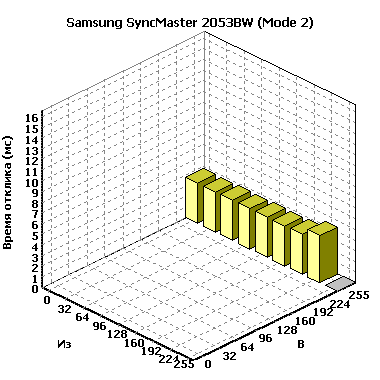
В режиме «Mode2» компенсация работает уже на всех переходах – разве что один столбец неожиданно выскочил аж до 16,6 мс, но в среднем матрица оказывается весьма быстра: 3,4 мс (GtG).
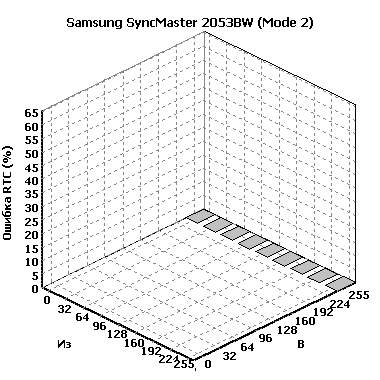
Естественно, что при этом растёт и средний уровень промаха схемы компенсации: теперь он равен 12,5 % при максимальном зафиксированном промахе 65,5 %.
Какой из вариантов предпочесть? Если вы покупаете монитор для работы и просмотра фильмов, то вполне возможно, что ради избавления от любых побочных артефактов лучшим для вас будет выключить технологию RTA совсем. Если игры для вас важнее всего, то ваш режим – «Mode2», в котором монитор обеспечивает максимальную скорость матрицы. Если же для вас важны и игры, и работа, причём во втором случае характерные артефакты работы схемы компенсации отклика (например, белые тени позади букв при перемещении окна по экрану) вам мешают, то стоит попробовать режим «Mode1»: при обычной работе в Windows он будет близок к варианту с отключённым RTA, но заметно быстрее его в играх.
В идеале же, конечно, хотелось бы, чтобы инженеры Samsung реализовали другую схему настройки компенсации времени отклика: переключение режимов не отключало бы RTA на части переходов, а меняло бы степень его агрессивности на всех переходах сразу, увеличивая время отклика, но одновременно снижая уровень артефактов. В результате скорость матрицы была бы достаточно равномерна на всех переходах в каждом из режимов.
Достоинства:
Привлекательный внешний вид;
Адекватная настройка режимов «MagicBright»;
Возможность выбора режима работы компенсации времени отклика.
Недостатки:
Неудобное расположение кнопок.
Рекомендуемое применение:
работа с текстом (документы, таблицы, интернет…);
просмотр и несложное редактирование фотографий;
фильмы и игры (в том числе требующие быстрой матрицы).
Уточнить наличие и стоимость Samsung SyncMaster 2053BW
ViewSonic VG2030wm
Завершает же наш сегодняшний обзор ещё одна недорогая, но при этом полнофункциональная модель – теперь производства компании ViewSonic.
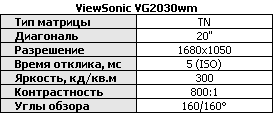
Глядя на паспортные характеристики, мы можем отметить лишь, что среди представленных в этой статье мониторов VG2030wm – единственный с углами обзора меньше 160 градусов и контрастностью меньше 1000:1. Впрочем, эти цифры несколько условны: как мы уже писали выше, меньшие паспортные углы обзора могут как раз и являться следствием меньшей паспортной контрастности (такова уж методика измерения!), а какова контрастность реальная, мы посмотрим ниже.
VG2030wm – это высокий монитор. Это очень высокий монитор. Если у вас нет очень низкого стола или очень высокого кресла – лучше не покупайте VG2030wm уже по одной только этой причине. Согласно требованиям эргономики, глаза должны находиться на уровне верхнего края экрана или чуть выше, чтобы взгляд был направлен вниз – тогда глаза полуприкрыты веками и не пересыхают. Это очень важный момент, так как при работе мы значительно реже моргаем – а высыхание поверхности глаз приводит к их сильному утомлению и раздражению.
Ваш покорный автор, обладая обычным офисным столом и хорошим офисным креслом с регулировкой высоты, за несколько дней так и не смог привыкнуть к VG2030wm – этот монитор всё равно стоял слишком высоко.
Подставка монитора позволяет регулировать и наклон экрана, и высоту, но последнее – только в пределах от «высоко» до «очень высоко»: от 180 до 255 мм (высоту мы измеряем от стола до нижнего края матрицы). Сравните нижнюю границу с 70 мм у рассмотренных выше NEC и Samsung…
При этом причина такого решения непонятна: конечно, изрядно высоты монитору добавляют встроенные колонки, но и в самом нижнем положении между ними и столом остаётся много свободного места.
При необходимости монитор можно закрепить на стандартном VESA-кронштейне, полностью избавившись от штатной подставки.
Монитор обладает как аналоговым, так и цифровым входами – а также линейным звуковым входом для подключения встроенных колонок.
Следующим после высоты подставки неудачным моментом в дизайне VG2030wm оказались кнопки управления. Мало того, что они расположены на правом боку (в то время как у многих пользователей сбоку от монитора стоит системный блок или аудиоколонки), так ещё их размеры – крохотные, расположены они близко друг к другу, а надписи выдавлены в чёрном пластике и видны довольно плохо. Да и надписи эти – в привычном для ViewSonic стиле, когда вместо обычных подписей "Menu/Exit" и "Select" кнопки просто пронумерованы. В результате настраивать монитор крайне неудобно.
Быстрый доступ предусмотрен к настройкам яркости и контрастности, переключению входов, а также к отключению встроенных динамиков.
Единственная кнопка, расположенная на передней панели – это большая хромированная кнопка включения питания, в центр которой встроен ярчайший синий светодиод, постоянно светящий в глаза пользователю.
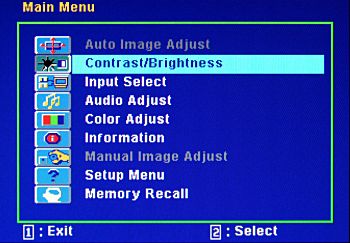
Меню монитора стандартно для моделей ViewSonic, оно не слишком удобно, но все необходимые настройки в нём присутствуют. Нет разве что возможности выбрать режим интерполяции для работы с «неродными» разрешениями – в то время как все рассмотренные выше модели такой настройкой обладали.
По умолчанию яркость установлена на 100 %, контрастность – на 70 %; для установки уровня белого 100 кд/кв.м нам потребовалось снизить и яркость, и контрастность до 54 %. Яркость регулируется ШИ-модуляцией питания ламп подсветки на частоте 271 Гц. Интересно, что контрастность можно увеличивать вплоть до 100 % без потери деталей в светлых тонах.
Плавные градиенты отображаются прекрасно, поперечных полос на них нет.
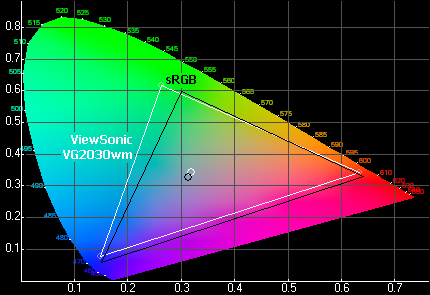
Цветовой охват весьма похож на рассмотренные выше мониторы Samsung 43-й серии: весь треугольник сдвинут вверх относительно стандартного sRGB, в результате чего монитор немного проигрывает последнему не только на красном, но и на синем цвете. Хотелось бы отметить, что это определяется не какой-либо специфической настройкой монитора, а использованными RGB-фильтрами и люминофором ламп подсветки – судя по всему, производители экспериментируют в этом направлении не только с целью улучшения цветового охвата (мониторов с расширенным охватом в нашей сегодняшней статье нет ни одного), но и по каким-то другим причинам, возможно, ради увеличения экономичности подсветки или её удешевления.


На белом цвете средняя неравномерность подсветки равна 5,6 %, максимальное отклонение – 15,8 %; на чёрном цвете – 8,1 % и 20,5 % соответственно. На картинках, построенных по результатам измерений, видно, что на экране выделяются светлые пятна (практически сливающиеся в полосы) вдоль верхнего и нижнего краёв.
При настройках по умолчанию показатель гаммы явно завышен – кривые проходят заметно ниже идеальной. На практике это означает, что монитор делает картинку более тёмной и контрастной, чем следует; к сожалению, регулировка гаммы у него в меню не предусмотрена, поэтому исправить ситуацию можно только настройками драйвера видеокарты.
При снижении яркости и контрастности в меню монитора ситуация улучшается, но не до конца – все три кривые (и особенно кривая для синего цвета) всё равно проходят заметно ниже идеальной кривой для гаммы 2,2 (на графике она показана чёрным цветом).
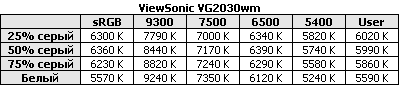
А вот цветовая температура настроена очень неплохо – в режимах «6500» и «7500», наиболее интересных для большинства пользователей, разброс температур между разными уровнями серого менее 500 К (и нам даже не приходится делать оговорку «если отбросить значение для белого цвета…» – с ним также всё в полном порядке). Интересно, что режим «sRGB», который, судя по названию, должен обеспечить максимально точное совпадение с требованиями одноимённого стандарта, оказался настроен хуже, чем режим «6500» – температура белого в нём сильно ушла вниз.
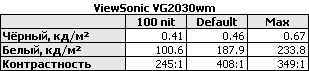
Значения яркости и контрастности совершенно обычны для современных мониторов, в этом VG2030wm не ставит рекордов, но и каких-либо недостатков не демонстрирует.
Режимы с предустановленными настройками у монитора отсутствуют.
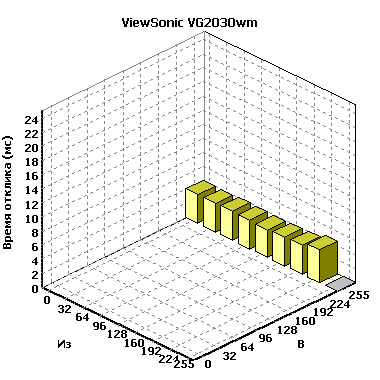
Чудес от матрицы без RTC, разумеется, ожидать и не стоило: среднее время отклика составило 12,3 мс (GtG), максимальное зафиксированное значение немного превысило 25 мс.
Подводя итог, можно сказать, что ViewSonic VG2030wm был бы весьма неплохим монитором – если бы не совершенно чудовищная эргономика: очень высокая подставка, буквально бьющий по глазам синий светодиод, крайне неудобные крохотные кнопки…
Достоинства:
Хорошая для данного класса настройка цветопередачи.
Недостатки:
Ужасная эргономика монитора – практически во всех аспектах;
Отсутствие режимов с предустановленными настройками;
Медленная матрица.
Рекомендуемое применение:
работа с текстом (документы, таблицы, интернет…);
просмотр и несложное редактирование фотографий;
фильмы и игры, не требующие быстрой матрицы.
Уточнить наличие и стоимость ViewSonic VG2030wm
Заключение
Увы, не в первый раз нам приходиться сетовать, что выделить однозначного лидера среди рассмотренных мониторов не получается – ко всем моделям есть те или иные претензии.
Тем не менее, стоит отметить новую 43-ю серию мониторов Samsung – мониторы получились аккуратные, хорошо вписывающиеся как в домашнюю, так и в рабочую обстановку, удобные в использовании и при этом демонстрирующие разумное качество настройки. Если вы выбираете монитор для офисного использования – пожалуй, SyncMaster 2043NW и 2043WM будут одними из лучших вариантов; при покупке же монитора домой, если для вас важны игры, не стоит забывать, что в них стоят медленные 5-мс матрицы. Кроме того, модель 2043WM продемонстрировала не самое хорошее качество настройки цветопередачи. Впрочем, среди современных недорогих мониторов вообще прискорбно мало хорошо настроенных моделей.
В качестве домашнего же монитора для игр более интересен SyncMaster 2053BW – особенно с учётом того, что он позволяет настраивать режим работы схемы компенсации отклика, пусть и не совсем так, как нам бы хотелось.
Мониторы NEC, напротив, разочаровали – особенно младшая модель, AccuSync LCD203WM, имеющая проблемы с чёткостью изображения и не имеющая цифрового входа. Более интересен LCD205WXM, но и он не без недостатков: не слишком аккуратная настройка цветопередачи и неудобное экранное меню дополняются достаточно высокой ценой – более 10 тысяч рублей. За сравнимые деньги уже можно приобрести схожий по характеристикам монитор с 22" экраном.
И, наконец, ViewSonic VG2030wm разочаровал совсем: разумные параметры и качество настройки сочетаются в нём с совершенно ужасной эргономикой. Пожалуй, дизайнеры ViewSonic сумели воплотить в одном мониторе все возможные недостатки – правда, не очень понятно, зачем.
Другие материалы по данной теме
Samsung SyncMaster 2263DX: двухмониторный монитор
Тестирование 19" ЖК-мониторов: серия одиннадцатая
Тестирование 19" ЖК-мониторов: серия десятая – широкоэкранные